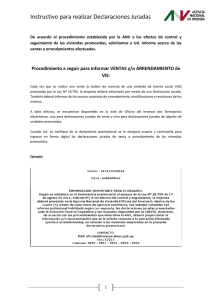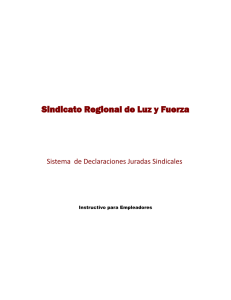Declaraciones Juradas
Anuncio
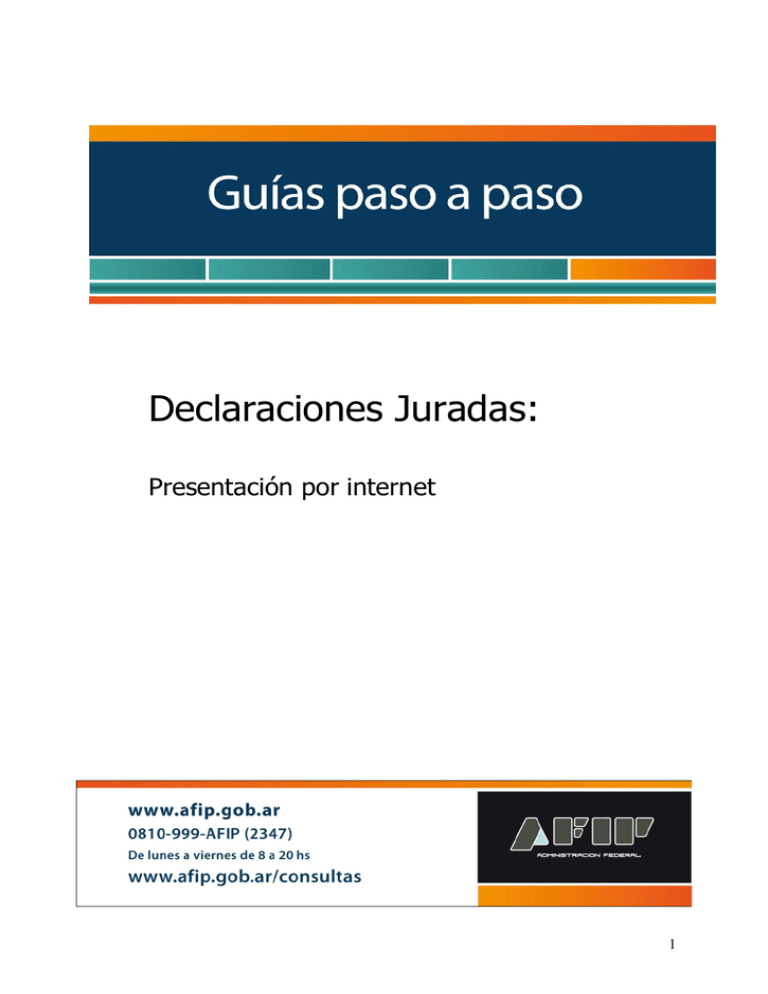
Declaraciones Juradas: Presentación por internet 1 El servicio “Presentación de Declaraciones Juradas y Pagos”, es una herramienta disponible en Internet, que requiere la utilización de “Clave Fiscal” o la de Homebanking (clave para operar sus cuentas bancarias por Internet) y que ofrece, entre otras, las siguientes ventajas : Efectuar la presentación sin límites de horarios, todos los días del año, desde cualquier lugar (solo necesita una computadora con conexión a Internet). Consultar en cualquier momento las presentaciones efectuadas por este medio. Tenga en cuenta que, para utilizar este servicio, debe previamente: Haber generado la declaración jurada que debe presentar, utilizando el aplicativo vigente. Tener incorporado a su Clave Fiscal el servicio denominado “Presentación de Declaraciones Juradas y Pagos” o contar con clave homebanking. ¿Cómo Ingreso al servicio “Presentación de DDJJ y Pagos”? Ingrese en www.afip.gob.ar con su “Clave Fiscal” al Servicio “Presentación de DDJJ y Pagos”. Recuerde que para acceder a este servicio deberá: - Ingresar a la página de la AFIP (www.afip.gob.ar) y presionar en el recuadro “Acceso con Clave Fiscal”. - A continuación se despliega una pantalla, en la cual debe ingresar su número de CUIT/CUIL/CDI y en el campo “CLAVE” su clave fiscal. Luego presione el botón “INGRESAR”. - El sistema desplegará en pantalla la lista de servicios AFIP que tiene habilitados. Allí seleccione el denominado “Presentación de DDJJ y Pagos”. De no encontrar este servicio deberá habilitarlo utilizando la opción “Administrador de Relaciones de Clave Fiscal”. O bien, ingrese con su clave bancaria ingresando a: www.linkpagos.com.ar, www.pagomiscuentas.com, www.interbanking.com.ar o mediante las páginas de los bancos habilitados. 2 ¿Cómo realizo la presentación de una Declaración Jurada? PASO 1 Luego de ingresar el servicio “Presentación de una DDJJ y Pagos” aparecerá la siguiente pantalla: Deberá presionar el botón “ACEPTAR” PASO 2 Deberá seleccionar la opción “PRESENTACIÓN”, que se encuentra en el menú “Presentaciones” 3 PASO 3 Deberá seleccionar el botón “EXAMINAR” y buscar el directorio donde se encuentra el archivo que contiene la declaración jurada. Luego debe presionar el botón “ABRIR”. PASO 4 Sugerimos que verifique que el archivo seleccionado sea el que corresponda. Para continuar, deberá presionar en el botón “PRESENTAR” 4 PASO 5 En pantalla aparecerán los datos de identificación de la declaración jurada que seleccionó. De resultar correcta la información, deberá presionar el botón “CONFIRMAR”, para realizar la presentación de la declaración jurada. PASO 6 Como resultado del envío de la declaración jurada, el sistema desplegará en pantalla el acuse de recibo de la presentación, conteniendo los datos de la misma. Podrá imprimir una copia del acuse de recibo de la presentación, utilizando la opción “Imprimir” que se encuentra en el margen superior, del lado izquierdo de la pantalla. 5 ¿Cómo consulto las presentaciones efectuadas por Internet? PASO 1 Luego de ingresar el servicio “Presentación de una DDJJ y Pago” aparecerá la siguiente pantalla; y después deberá presionar el botón “ACEPTAR” PASO 2 Deberá seleccionar la opción “CONSULTA”, que se encuentra en el menú “Presentaciones” Luego de ingresar los datos requeridos, deberá presionar el botón “VER CONSULTA” 6 PASO 3 Visualizará las declaraciones juradas remitidas, respecto de las cuales podrá visualizar los datos de detalle del ticket de presentación, pudiendo efectuar la impresión del mismo, presionado los botones o 7